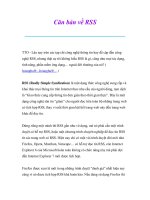Bài giảng Sử dụng máy tính cơ bản: Bài 1 và 2 - ThS. Võ Minh Đức
Bạn đang xem bản rút gọn của tài liệu. Xem và tải ngay bản đầy đủ của tài liệu tại đây (377.78 KB, 33 trang )
Modul 5. Sử dụng bảng tính cơ
bản
Bài 1
Kiến thức cơ bản về bảng tínhKIẾN THỨC CƠ BẢN VỀ
BẢNG TÍNH
Nội dung
1.
Khái niệm bảng tính
2.
Phần mềm bảng tính
2
1.
Khái niệm bảng tính
• Bảng tính là tên gọi chung cho các phần mềm xử
lý thơng tin được trình bày dưới dạng bảng.
• Chức năng chính: Biểu diễn dữ liệu dưới dạng
bảng; Tính tốn tự động dựa trên cơng thức cho
người dùng nhập vào; Biểu diễn số liệu dưới dạng
đồ thị, biểu đồ; Sắp xếp và sàng lọc dữ liệu; Tổng
hợp dữ liệu từ nhiều nguồn.
• Ứng dụng của bảng tính: Bảng tính được ứng
dụng rất rộng rãi: Các cơng việc văn phịng, hành
chính; các cơng việc kế tốn; cơng việc quản lý;
cơng việc phân tích và thiết kế …
3
1.
Khái niệm bảng tính (2)
• Các bước để xây dựng bảng tính:
1.Nhập và biên tập dữ liệu
2.Tính
tốn trên dữ liệu bằng cách áp dụng các
phép tính, biểu thức, hàm
3.Biểu diễn trực quan dữ liệu dưới dạng biểu đồ
4.Thực
hiện một số ứng dụng cao cấp như phân
tích dữ liệu, dự báo…
5.In ấn và phân phối các bảng tính.
4
2.
Phần mềm bảng tính
Khái niệm: Là phần mềm được thiết kế để giúp ghi
lại và trình bày thơng tin dưới dạng bảng.
Các phần mềm bảng tính thơng dụng:
Microsoft Excel ; Apple iWorks – Apple Numbers;
Open Office – Calc; LibreOffice Calc; Google
Sheet: phần mềm trực tuyến…
5
2.
Phần mềm bảng tính (2)
• Các thao tác thường thực hiện với một phần
mềm bảng tính: Nhập, cập nhật, biên tập dữ liệu;
áp dụng các phép tính, cơng thức, các hàm lên
dữ liệu; xây dựng biểu đồ; in kết quả; trao đổi với
các ứng dụng khác.
• Các thành phần chính tạo nên bảng tính: Ơ (cell),
dịng (row), cột (column), vùng (range), trang
tính (worksheet), tập bảng tính (Workbook).
6
Modul 5. Sử dụng bảng tính cơ
bản
Bài 2
Sử dụng phần mềm bảng tính
MS-Excel 2010
Nội dung
1.Những thao tác đầu tiên với MS-Excel
2.Thao tác cơ bản trên bảng tính
3.Bài tập
8
1. Những thao tác đầu tiên với MS-Excel
•
•
•
•
•
•
•
Khởi động MS-Excel
Tạo bảng tính mới theo mẫu mặc định
Mở một tệp đã ghi trên ổ đĩa
Ghi lưu bảng tính vào ổ đĩa
Ghi lưu bảng tính dưới một tên khác
Ghi bảng tính theo kiểu tệp tin khác
Đóng bảng tính, đóng chương trình MSExcel
9
1. Những thao tác đầu tiên với MS-Excel
Khởi động MS-Excel
• Cách 1: Nhắp chuột vào nút
Start All
Programs Microsoft Office ->Microsoft
Excel 2010
• Cách 2: Nhắp đúp chuột vào biểu tượng
Microsoft Excel 2010 có trên màn hình
Desktop
10
1. Những thao tác đầu tiên với MS-Excel
Giới thiệu bảng tính của Excel
11
Những thao tác đầu tiên với MS-Excel
• Tạo bảng tính mới theo mẫu mặc định
Cách 1: Nhắp chuột vào biểu tượng
trên thanh công cụ
New
Cách 2: Nhấn tổ hợp phím Ctrl + N
Cách 3: Vào menu File/New…/Blank
Workbook
12
Những thao tác đầu tiên với MS-Excel
• Mở một tệp đã ghi trên ổ đĩa (Open)
C1: Kích chuột vào biểu tượng Open
C2: Ấn tổ hợp phím Ctrl+O
trên customize
C3: Vào menu File/Open…
1. Chọn nơi chứa tệp
2. Chọn tệp cần mở
3. Bấm nút Open
để mở tệp
Bấm nút
Cancel để hủy
lệnh mở tệp
13
Những thao tác đầu tiên với MS-Excel
• Ghi tệp vào ổ đĩa (Save)
C1: Kích chuột vào biểu tượng Save
Toolbar.
C2: Ấn tổ hợp phím Ctrl+S.
trên
C3: Vào menu File/Save.
Nếu tệp đã được ghi trước từ trước thì lần ghi tệp hiện
tại sẽ ghi lại sự thay đổi kể từ lần ghi trước (có cảm
giác là Excel khơng thực hiện việc gì).
Nếu tệp chưa được ghi lần nào sẽ xuất hiện hộp thoại
Save As, chọn nơi ghi tệp trong khung Save in, gõ tên
tệp cần ghi vào khung File name, ấn nút Save.
14
Những thao tác đầu tiên với MS-Excel
• Ghi lưu bảng tính dưới một tên khác
Nhắp chuột vào thực đơn lện File Save as
Chọn thư mục chứa tệp tin trong hộp Save in
Nhập tên mới vào hộp File name
Nhấn nút Save để ghi
1. Chọn nơi ghi tệp
2. Gõ tên mới cho tệp
3. Bấm nút Save
để ghi tệp
Bấm nút
Cancel để hủy
lệnh ghi tệp
15
Những thao tác đầu tiên với MS-Excel
• Ghi lưu bảng tính theo kiểu tệp tin khác
File\Save as, Chọn thư mục trong hộp Save in
Nhập tên mới vào hộp File name
Chọn kiểu tệp tin muốn ghi trong hộp Save as type
Nhấn nút Save để ghi
1. Chọn nơi ghi tệp
3. Chọn kiểu tệp tin
2. Gõ tên mới cho tệp
Để ghi
4. Bấm nút Save
để ghi tệp
16
Những thao tác đầu tiên với MS-Excel
• Sử dụng bảng tính mẫu
Nhắp chuột vào thực đơn lệnh File New
Chọn On My computer
Chọn thẻ Spreadsheet Solutions
Nhắp đúp vào 1 mẫu tùy ý
Bảng tính mới theo mẫu vừa chọn được
mở ra
17
Những thao tác đầu tiên với MS-Excel
• Ghi bảng tính như một tệp tin mẫu
Nhắp chuột vào thực đơn lện File Save as
Trong hộp Save in chọn thư mục chứa tệp
Nhập tên cho tên tệp tin mẫu vào hộp File
name
Trong hộp Save as type chọn Template(*.xlt)
Nhấn nút Save để ghi
18
Những thao tác đầu tiên với MS-Excel
• Ghi bảng tính để có thể đưa lên trang web
Nhắp chuột vào thực đơn lện File Save as
Trong hộp Save in chọn thư mục chứa tệp
Nhập tên cho tên tệp tin mẫu vào hộp File
name
Trong hộp Save as type chọn WebPage
(*.htm:*.html)
Nhấn nút Save để ghi
19
Những thao tác đầu tiên với MS-Excel
• Đóng bảng tính
Nhắp chuột vào thực đơn lệnh File Close
• Đóng chương trình MS-Excel
C1: Ấn tổ hợp phím Alt+F4
C2: Kích chuột vào nút Close
ở góc trên cùng bên
phải cửa sổ làm việc của Excel.
C3: Vào menu File\Exit
Nếu chưa ghi tệp vào ổ đĩa thì xuất
hiện 1 Message Box như hình bên,
chọn:
Yes: ghi tệp trước khi thốt,
No: thốt khơng ghi tệp,
Cancel: huỷ lệnh.
20
Thao tác cơ bản trên bảng tính
• Di chuyển con trỏ trong ơ
• Mở một hoặc nhiều bảng tính
• Chuyển trạng thái hiện hành giữa các bảng
tính
• Trang hiện hành, ơ hiện hành
• Sử dụng cơng cụ phóng to, thu nhỏ
• Che giấu / hiển thị các thanh cơng cụ
• Cố định dòng tiêu đề / cột tiêu đề
21
Di chuyển con trỏ ô
: di chuyển sang ô bên phải
: di chuyển sang ô bên trái
: di chuyển lên ô trên
: di chuyển xuống ô dưới
Page Up, Page Down: di chuyển con trỏ ơ đi sang một trang
màn hình
Ctrl + : di chuyển con trỏ lên dòng đầu tiên
Ctrl + : di chuyển con trỏ xuống dòng cuối cùng
Ctrl + : di chuyển con trỏ về cột đầu tiên bên trái
Ctrl + : di chuyển con trỏ về cột cuối cùng bên phải
Home : di chuyển về đầu dòng
End : di chuyển về cuối dòng
22
Thao tác cơ bản trên bảng tính
• Mở một bảng tính
B1. Nhắp chuột vào thực đơn lệnh File Open
hoặc nhắp chuột vào biểu tượng Open
B2. Di chuyển đến tệp tin muốn mở rồi nhấn
Enter hoặc nhắp đúp chuột vào tên tệp tin để
mở.
23
Thao tác cơ bản trên bảng tính
• Chọn và mở nhiều tệp tin kề nhau
B1. Nhắp chuột vào thực đơn lệnh File Open
hoặc nhắp chuột vào biểu tượng Open
B2. Chọn tệp tin đầu tiên trong danh sách, giữ
phím Shift và nhắp chuột vào tên tệp tin cuối
cùng.
B3. Nhấn nút Open
24
Thao tác cơ bản trên bảng tính
• Chọn và mở nhiều tệp tin không kề nhau
B1. Nhắp chuột vào thực đơn lệnh File Open
hoặc nhắp chuột vào biểu tượng Open
B2. Chọn tệp tin đầu tiên, giữ phím Ctrl và nhắp
chuột vào tên các tệp tin khác
B3. Nhấn nút Open
25